WordPress XML ファイル: ファイルの概要とその開き方
公開: 2024-09-18コンテンツ作成者およびサイト所有者としての私にとって、WordPress XML ファイルはよく使用されます。サイトの運営、レイアウトやデザインの開発など、さまざまなタスクを実行させてくれます。 WordPress XML ファイルは、オンライン ストアの運営や、重要な検索エンジン最適化 (SEO) の設定にも役立ちます。
この包括的なガイドでは、WordPress XML ファイルとは何か、プラットフォームにとってのその重要性などについて説明します。まず、これらの種類のファイルが何であるかを見てみましょう。
WordPress XML ファイルとは
長年 WordPress を使ってきた中で、私は eXtensible Markup Language (XML) ファイルの多用途性を理解するようになりました。名前が示すように、これは人間が読み取り可能な形式と機械が読み取り可能な形式でデータを保存および転送できるマークアップ言語です。
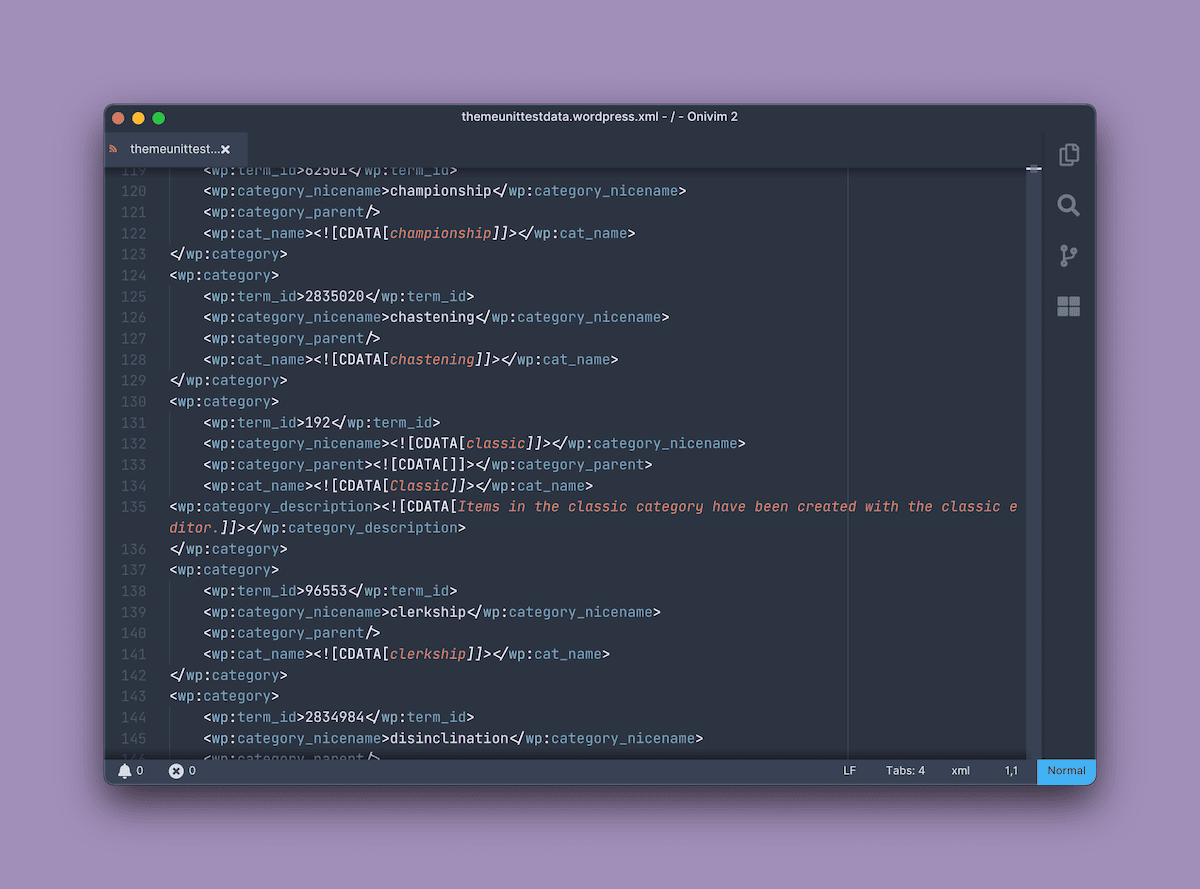
私の意見では、XML は HTML に似ていると考えています。ただし、 HTML を使用してデータを表示する一方で、XML はデータを記述して編成します。これにより、XML はコンテンツの移行、プラグインの設定、テーマのカスタマイズなどの WordPress のタスクに役立ちます。
XML ファイルの使用は、アプリケーションで JSON を使用するのとよく似ています。 WordPress の場合、サイトの管理やデータのやり取りのさまざまな側面で重要な役割を果たします。
WordPress で XML を使用する利点
WordPress に関連する他の形式に比べて XML を使用すると、いくつかの利点があります。まず、XML は複雑なデータに明確な構造を提供するため、WordPress のエクスポートに役立ちます。さらに、必要に応じて、特定の WordPress プラグインまたはテーマ用のカスタム XML 構造を作成できます。
実際の用途では、XML は WordPress に最適です。
- 互換性。さまざまなプラグインやテーマは XML ファイルを読み取ることができるため、異なる WordPress インストール間や異なるプラットフォーム間でのデータ転送がよりスムーズになります。
- 読みやすさ。一部のデータ形式とは異なり、XML ファイルを開いてその内容を理解できるため、問題のトラブルシューティングが必要な場合に役立ちます。
- 有効。 XML ドキュメントをスキーマに対して検証できるため、WordPress コンテンツを移行するときにデータの整合性が確保されます。
これらの利点は、WordPress XML ファイルがさまざまなタスクに役立つことを意味します。
WordPress での XML ファイルの一般的な使用法
WordPress を使用していると、XML に頻繁に遭遇することになるでしょう。この言語は、読みやすい形式と簡単なカスタマイズにより、さまざまな分野で見つけることができます。
- コンテンツの移行: WordPress は、WordPress eXtended RSS (WXR) 形式を使用してコンテンツをインポートおよびエクスポートします。 WXR は、すべての WXR ファイルが XML であるという点で XML のサブセットですが、その逆はありません。
- プラグインの設定。一部のプラグインは XML ファイルを使用して複雑な構成設定を保存します。
- テーマのカスタマイズ。 XML を使用して、クラシック テーマのカスタム投稿タイプ、タクソノミー、またはウィジェット領域を定義できる場合があります。
- コンテンツフィード。 WordPress は、ブログ投稿およびユーザー コメント用のシンジケート コンテンツ フィードを XML 形式で生成します。
- サイトマップを生成しています。 XML はサイトマップで使用されるマークアップ言語です。これを実現する方法と、プラグインが最適な選択肢である理由については後ほど説明します。
- API 対話: 一部の外部サービスは、XML ベースの API を使用して WordPress と対話します。
これらの側面のいくつかについては後ほど説明しますが、その前に、XML ファイルの構造とその操作方法について説明したいと思います。
WordPress XML ファイルの構造
私は XML 構造を 3 つの側面として理解しています。まずは要素です。これらは XML の構成要素です。 WordPress では、 <item> 、 <title> 、 <content>などの要素がよく見られます。
<post>
<title>My First Blog Post</title>
<content>Welcome to my WordPress blog!</content>
</post>
そこから、属性はそれらの要素に関する追加情報を提供します。たとえば、WordPress エクスポート ファイルではpost_typeまたはstatusが使用される場合があります。
<wp:post_type post_type="post" status="publish">
<title>My First Blog Post</title>
</wp:post_type>
最後に、要素に含まれる日付がその値です。実際には、これは要素の間にあるものになります。
<title>My First Blog Post</title>
XML ファイルの先頭には、次の宣言がある可能性があります。
<?xml version="1.0" encoding="UTF-8"?>
これは、ファイルが使用する XML バージョンとエンコーディングを指定するだけです。これは、その言語の <!DOCTYPE html> 宣言に似ています。
WordPress XML ファイルを開いて編集する方法
WordPress 内で XML ファイルを開く方法はいくつかあります。いくつかの方法は他の方法よりも優れており、ファイルに対して大掛かりな作業を行う必要がない限り、私は最も単純な方法を選択することが多いです。私にとって、これはテキスト エディター、Mac の TextEdit です。
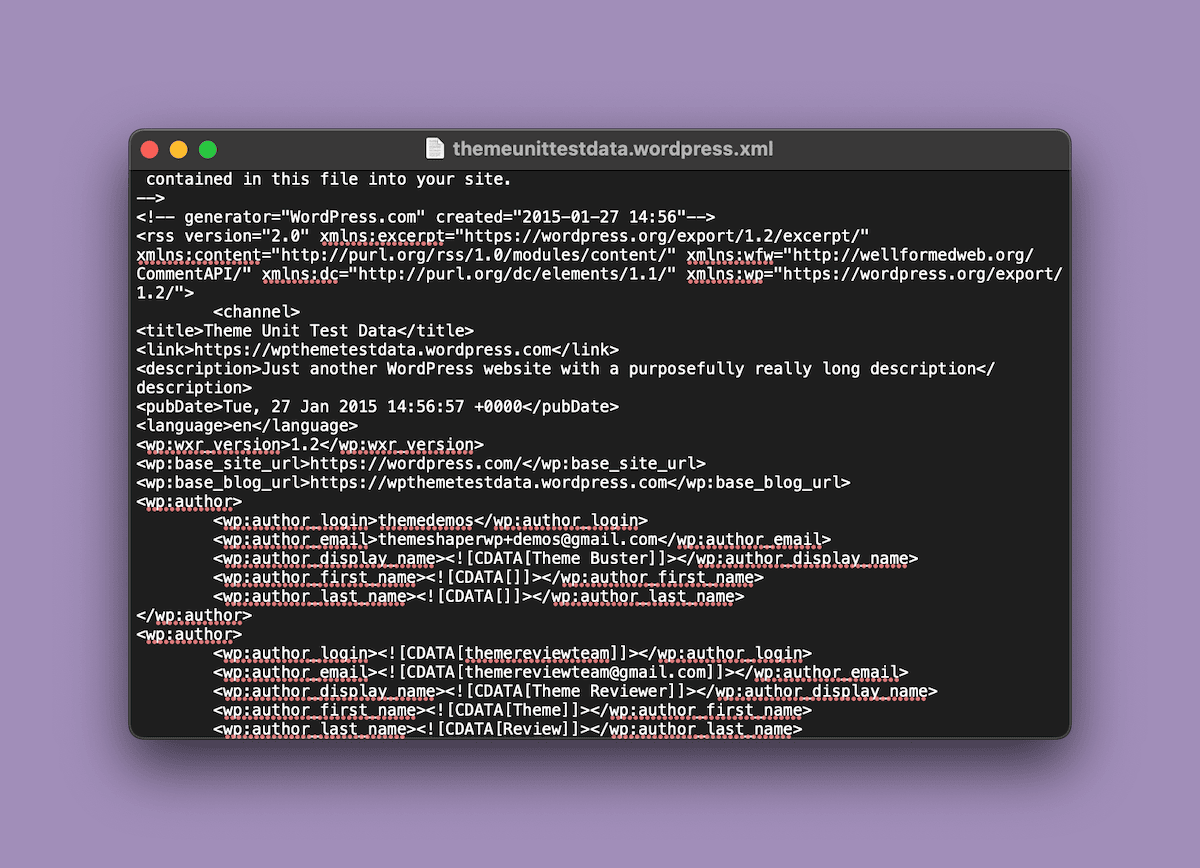
Windows で作業している場合は、メモ帳も同様に便利です。 JetBrains の PhpStorm などの専用のコード エディターで XML を開くこともあります。
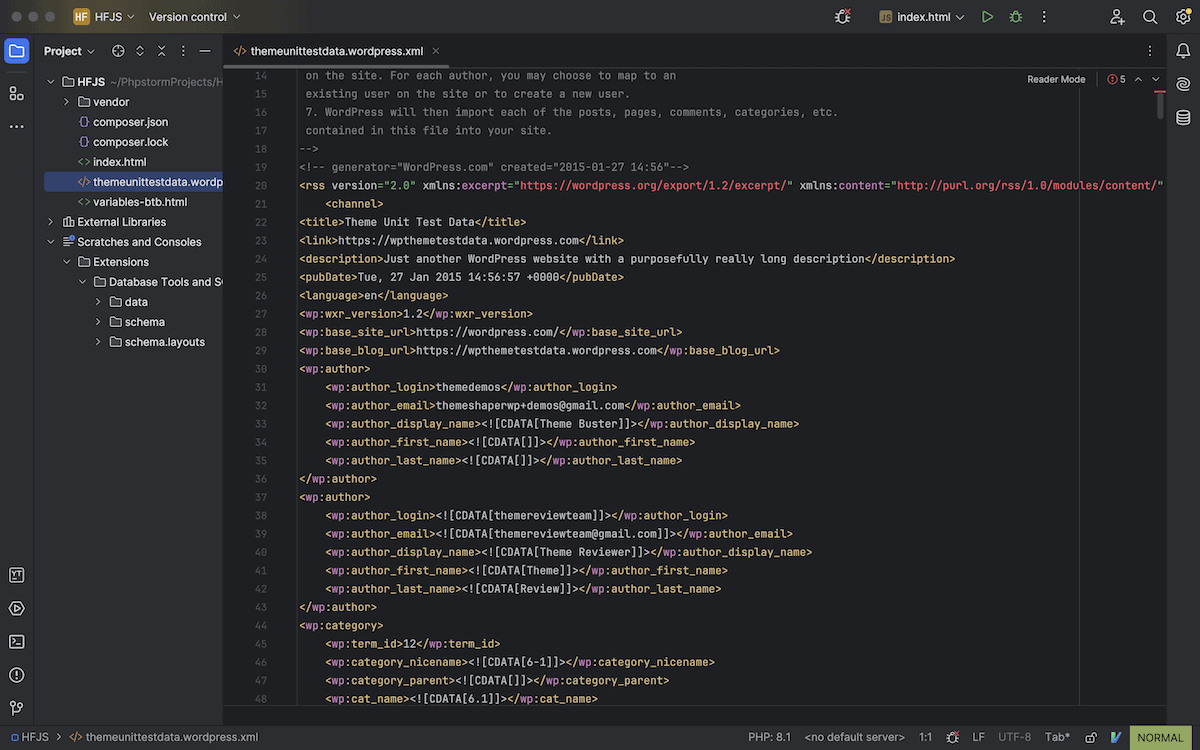
ファイル構造 (または「ツリー」) を簡単に表示したい場合は、ファイルを Web ブラウザ ウィンドウにドラッグ アンド ドロップします。
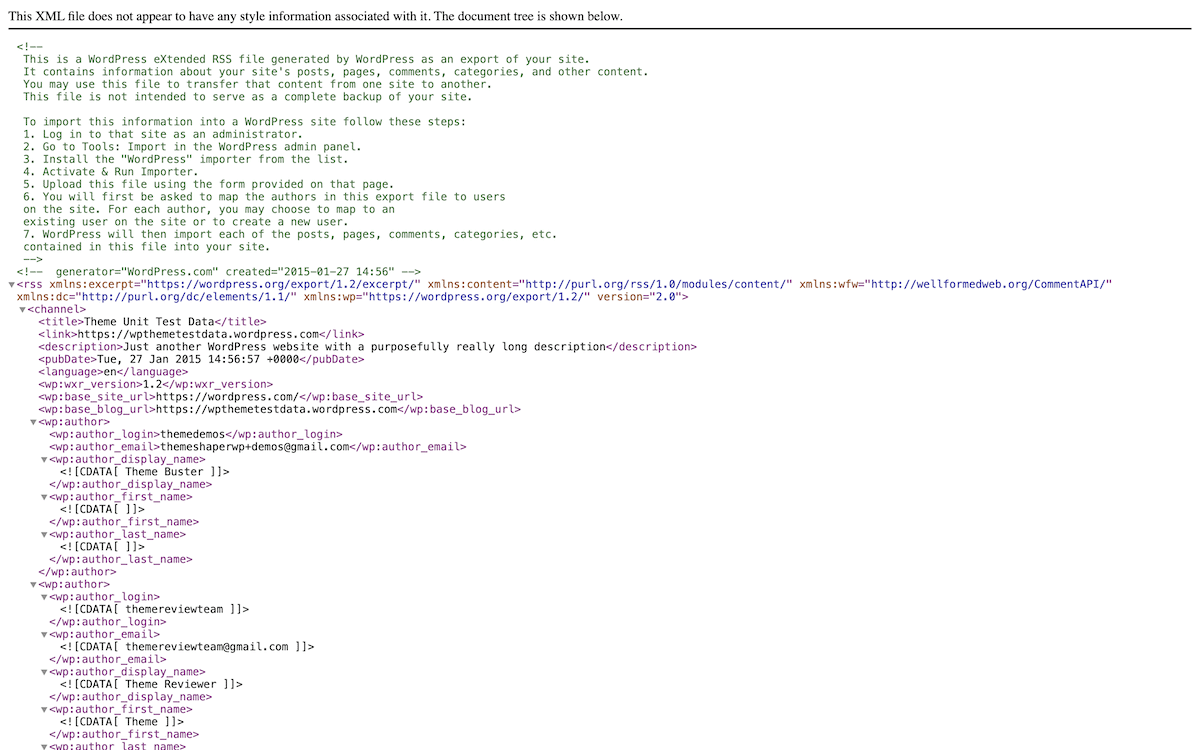
XMLSpy や Oxygen XML Editor など、他にも専用の XML エディターがあります。ただし、私はこれらに頼ることはめったにありません(あったとしても)。 WordPress 固有のタスクの場合、私にとってはあまり価値がありません。

WordPress の XML ファイルを編集するときは、次のいくつかの優れた実践方法を覚えて従うようにしています。
- 必ず元の XML ファイルのバックアップを作成してください。
- 特定のマークアップを使用できない場合でも、WXR 形式を読み取ることができるツールを選択してください。
- 変更を加えた後は、常に XML を検証してエラーを検出します。
- 特殊文字は気をつけます。たとえば、コンテンツに特殊文字を含める場合は、エンティティ参照 (& の
&など) を使用します。 - 英語以外のコンテンツの問題を避けるために、ファイルを正しいエンコード (通常は UTF-8) で保存してください。
JavaScript、PHP、CSS、HTML ファイルを使用する Web 開発プロジェクトを扱う場合を除き、単純にテキスト エディターで開きます。 Sublime Text や私の個人的なお気に入りである Onivim2 など、軽量のコード エディターを使用して確認することもできます。それはすべてアプリケーションと私の特定のニーズによって異なりますが、これらのオプションは当面のタスクを決定するときに役立ちます。
WordPress XML ファイルの操作: 3 つの使用例
WordPress で XML を使用する典型的な方法をいくつか紹介したいと思います。これらはすべて、私が非常に頻繁に実行するタスク、または仕事の一部として強調する価値があるほど実行するタスクです。
- テーマユニットテストデータのインポート
- コンテンツの移行
- XML サイトマップの作成
これはさまざまな方法で役立つため、インポートから始めましょう。
テーマ単体テストデータとプラグインデータのインポート
WordPress のテーマ単体テスト データは、サイトのコンテンツを作成することなく、デザインやレイアウトがどのように見えるかを評価するための重要な方法です。これは本質的にダミー データであり、一般的なコンテンツ形式とタイプをテストする目的も果たします。
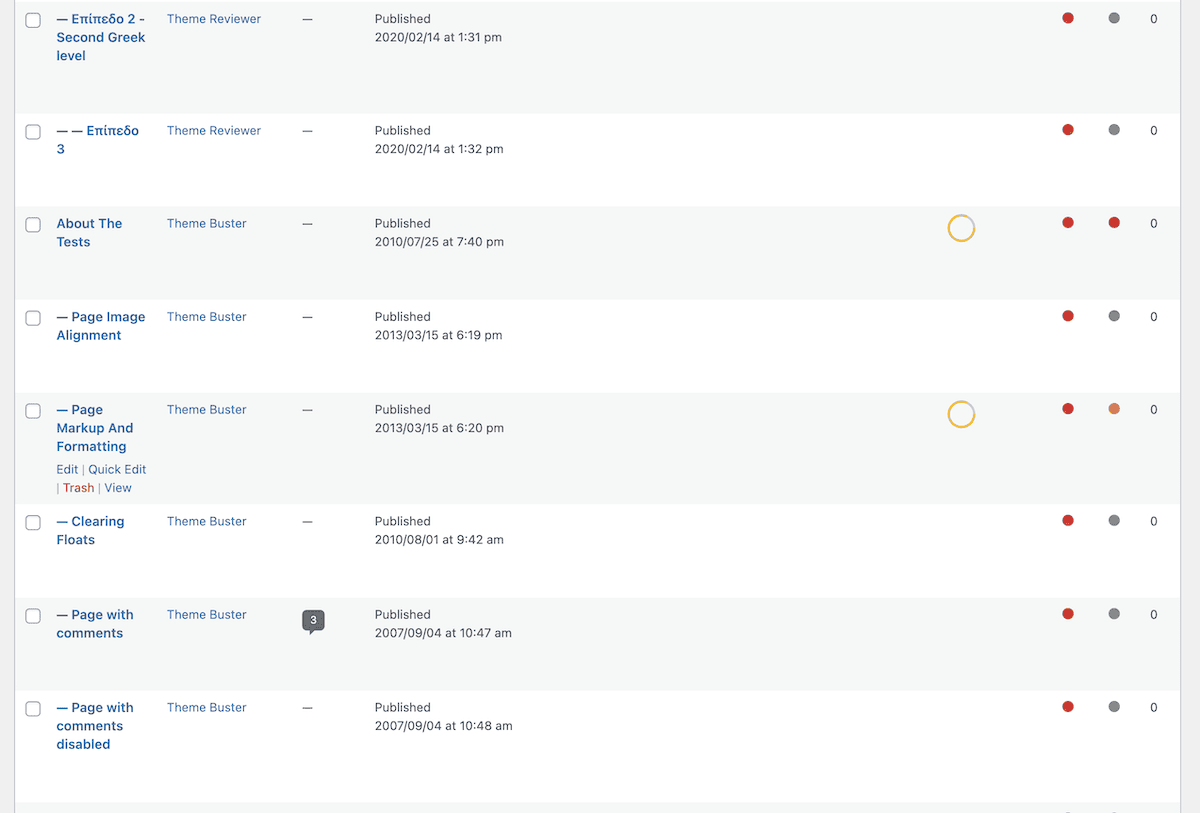
WordPress テーマ開発者は、テーマがさまざまなタイプのコンテンツで正しく動作することを確認するためにこれを必要とします。幸いなことに、これを設定するために特別なサードパーティ製ツールは必要ありません。既存のコンテンツとの競合を避けるために、このデータをインポートするときは、常に新しい WordPress インストールを作成することを選択します。
まず、WordPress GitHub リポジトリからデータをダウンロードします。
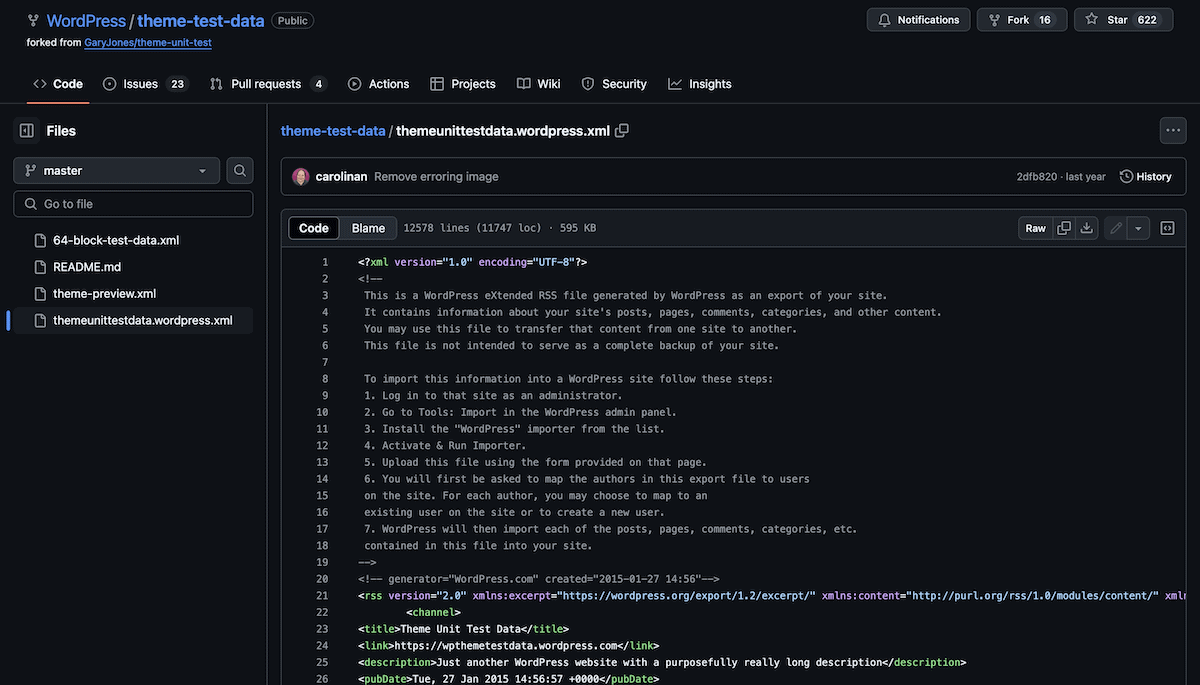
そこから WordPress にログインし、 [ツール] > [インポート]画面に進みます。これにより、サイトにデータをインポートするためのオプションのリストが表示されます。 XML データの場合、これは標準の WordPress インポーター プラグインです。
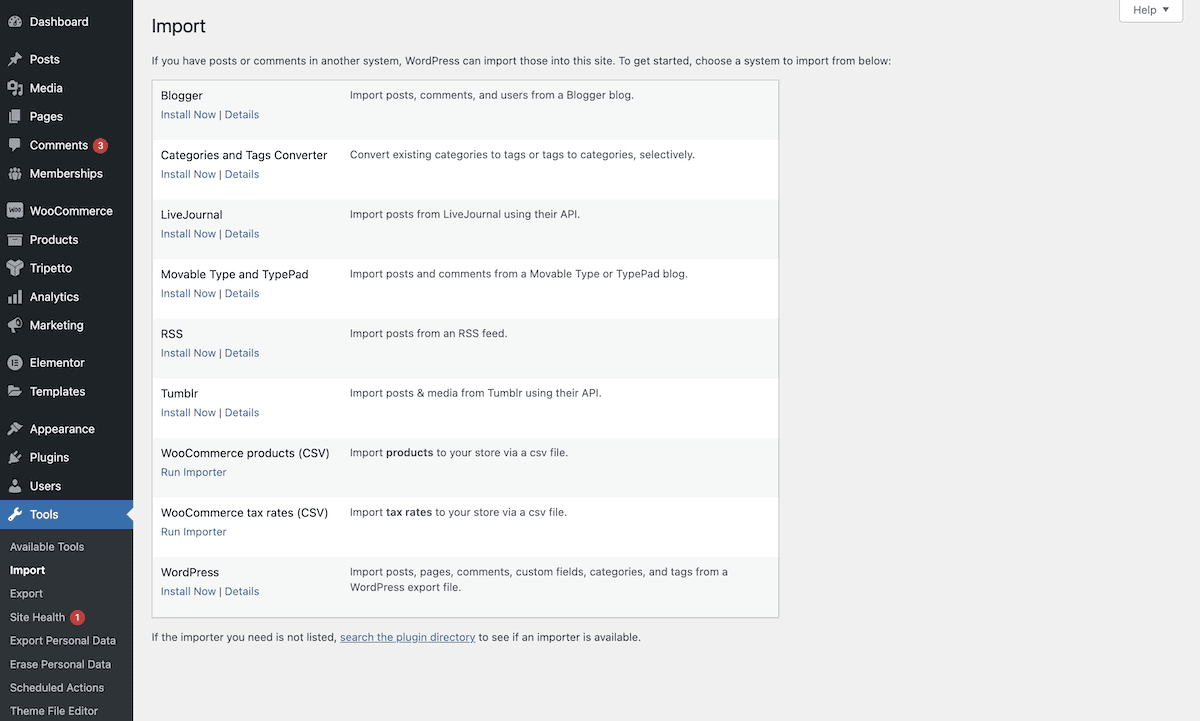
ここで、コンピュータから XML ファイルを選択し、 [ファイルをアップロードしてインポート]ボタンをクリックします。ここから、作成者をコンテンツに割り当てたり、添付ファイルのインポートを選択したりする必要があります。
![ユーザーが作成者のリストから選択している様子を示す [WordPress のインポート] ダイアログ。](/uploads/article/54998/BgX7HJQRQyqVsw2n.png)
確認すると、WordPress は XML が参照するすべてのデータをインポートします。
WooCommerce など、多くのプラグインもデータの移植性のために XML を使用します。これは、テーマに対する同様のアプローチによるテスト データも提供します。 Yoast SEO などの他のプラグインには、インポートおよびエクスポート用のカスタム メソッドがあります。
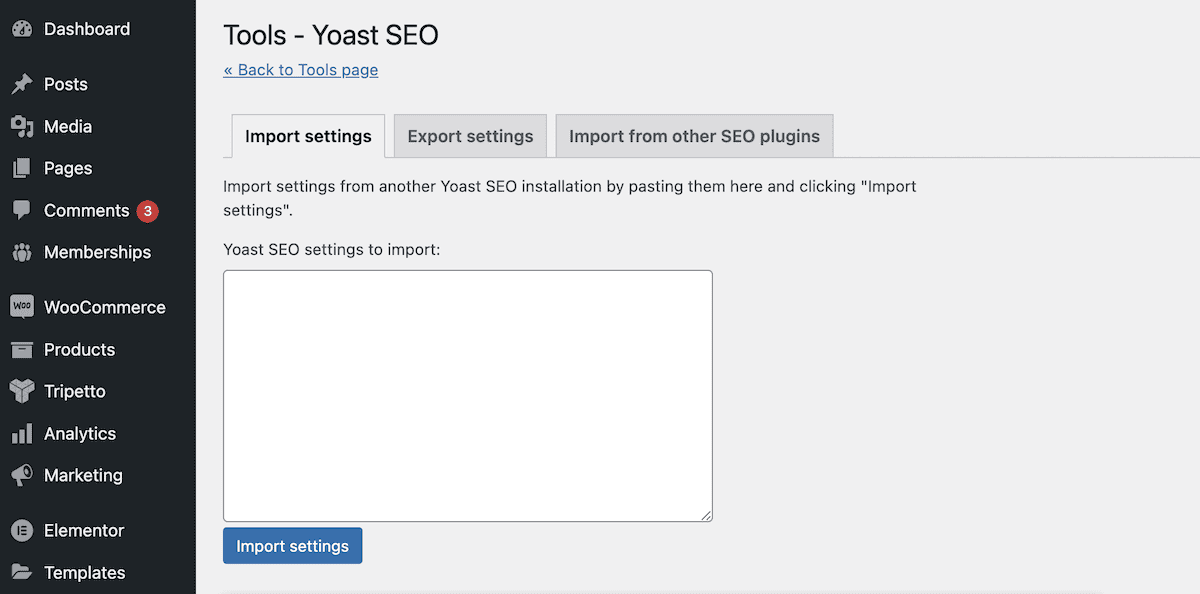
これはおそらく、XML を操作する最も複雑な実装です。ここでのプロセスは、プラットフォームの他の領域にも当てはめることができます。
XML を使用した WordPress コンテンツの移行
WordPress ウェブサイトを移行するにはプラグインを使用することを常にお勧めします。ただし、選択したツールによっては、XML のエクスポートとインポートを実行する必要がある場合もあります。これは、移行時に必ずしも発生するとは限らないメディア ファイルなどの要素に当てはまります。
ソース サイトで、 [ツール] > [エクスポート]画面に進みます。ここには多くの選択肢がありますが、この例では[すべてのコンテンツ]を選択することに注意してください。
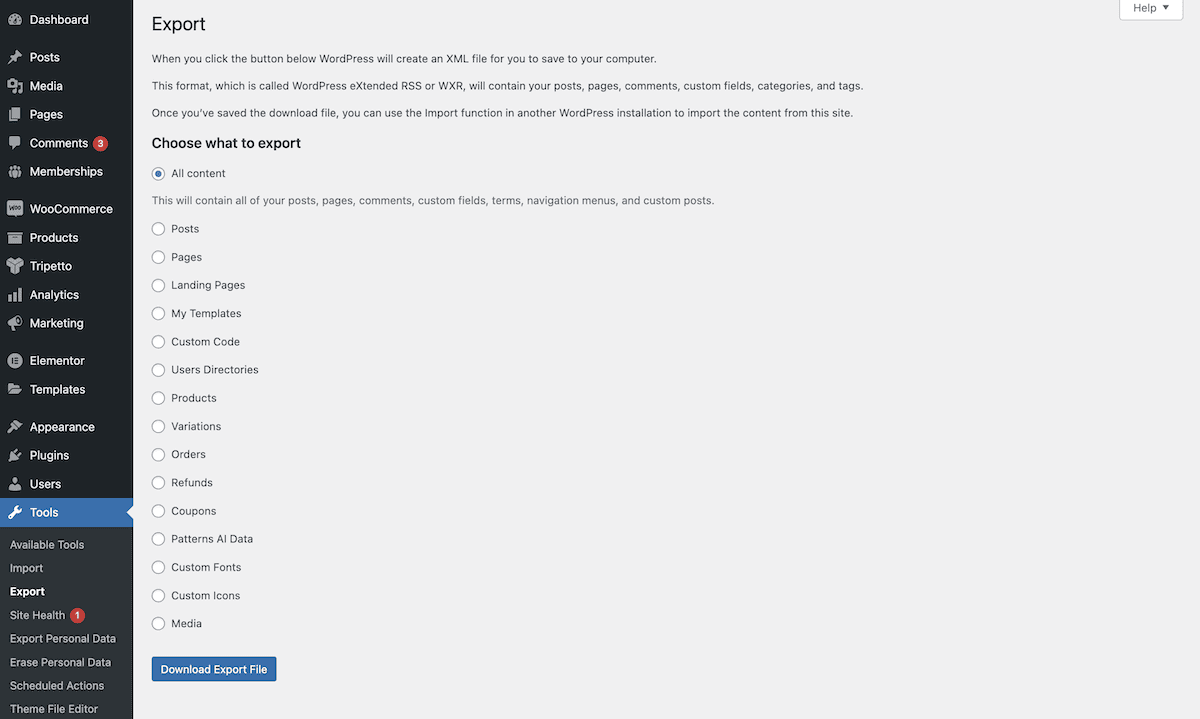
[エクスポート ファイルをダウンロード]をクリックすると、必要な作業が行われます。そこから、宛先サイトの[ツール] > [インポート]画面に進み、 WordPressオプションを選択します。ここでは、テーマ単体テスト データの場合と同様のインポートを実行します。
大規模なサイトの場合は、インポート プロセス中のタイムアウトを回避するために、エクスポートをより小さな XML ファイル (投稿タイプごとなど) に分割することをお勧めします。
XML サイトマップの作成と管理
XML サイトマップは、検索エンジンがサイトの構造を理解するのに役立つため、SEO にとって非常に重要です。理想的なアプローチではありませんが、テキスト エディターと XML の知識を使用して実行できる作業です。これは、手動で編集せずにこれを実現する方法がたくさんあるためです。
たとえば、XML サイトマップを高速に生成できるオンライン ジェネレーターがあります。
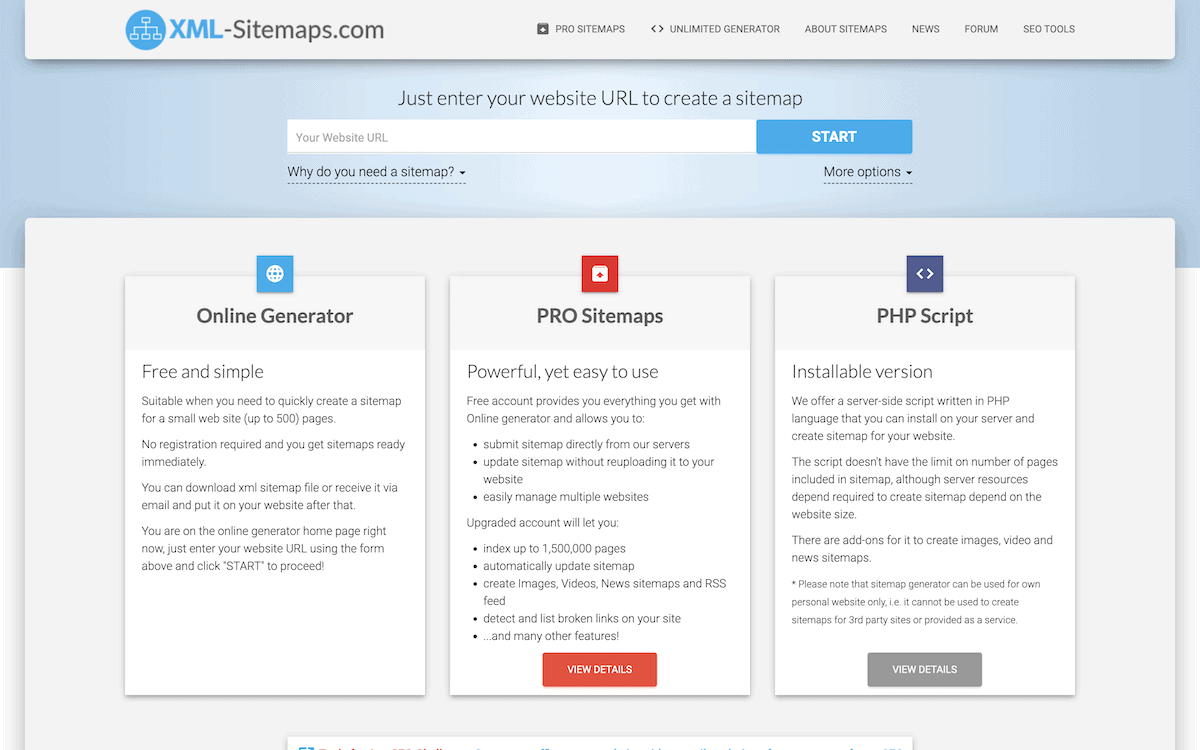
WordPress にはこれを実行できるプラグインもあります。たとえば、Yoast SEO を使用している場合は、(他の多くのタスクの中でも) ボタンをクリックするだけでこれを行うことができます。
一言で言えば、XML サイトマップの作成が時間を有効に活用できると思われる場合は、WordPress プラグインが提供できるものを検討し、他のビジネス クリティカルなタスクに時間を充てると思います。
結論
WordPress XML ファイルはエコシステムの不可欠な部分です。これらは、コンテンツの移行、テーマとプラグインの構成、データの移動において重要な役割を果たします。 XML ファイルの操作方法を理解すると、サイトのデータの管理方法に新たな可能性が広がります。
一般に、テキスト エディターと専用のプラグインを使用して XML ファイルをインポートするのが日常的なアプローチになります。これらのファイルを編集するためのオプションは他にもたくさんあります。最適なアプローチを見つけるために、ユースケースに必要なドキュメントを参照することをお勧めします。
WordPress XML ファイルについて何か質問がありますか?以下のコメントセクションでぜひ聞いてください。
